Plusieurs des médias stockés sur votre téléphone peuvent être récupérés, mais lorsqu’il s’agit de données de certaines applications, cela peut s’avérer moins simple. C’est notamment le cas pour les conversations sur WhatsApp.
Pour remédier à cela, quelques techniques utiles peuvent être utilisées. Dans cet article, vous verrez donc comment récupérer les données WhatsApp sur votre nouvel iPhone 13 ou un device Android.
1 : Comment récupérer son historique WhatsApp sur son iPhone 13 ?
La première partie consiste à récupérer les données WhatsApp de votre ancien téléphone. Avec la sortie du nouveau smartphone d’Apple, l’iPhone 13, il est normal que vous soyez tenté de délaisser votre téléphone actuel pour ce nouvel iPhone. De plus il affiche encore des caractéristiques plus impressionnantes que la précédente gamme.
Si vous ne savez pas comment récupérer vos données WhatsApp, pas de panique, il est possible de le faire pour les transférer sur le nouvel iPhone, grâce aux quelques astuces qui vont suivre :
1.1 Récupérer vos conversations WhatsApp sur votre nouveau téléphone [Android vers iPhone 13]
Le transfert des données WhatsApp d’un téléphone Android vers un iPhone représentait une tache assez compliquée jusqu’ici. iCareFone pour Transfert WhatsApp permet de rendre cette manipulation plus facile. Avec ce logiciel, vous pourrez transférer vos données WhatsApp en quelque clics, entre téléphones iOS et/ou Android :
- Android to Android
- iPhone to iPhone
- iPhone to Android
- Android to iPhone
Voyons comment procéder.
- Commencez par télécharger iCareFone sur le site officiel de Tenorshare ici. Installez puis lancez-le. Sélectionnez « WhatsApp ».
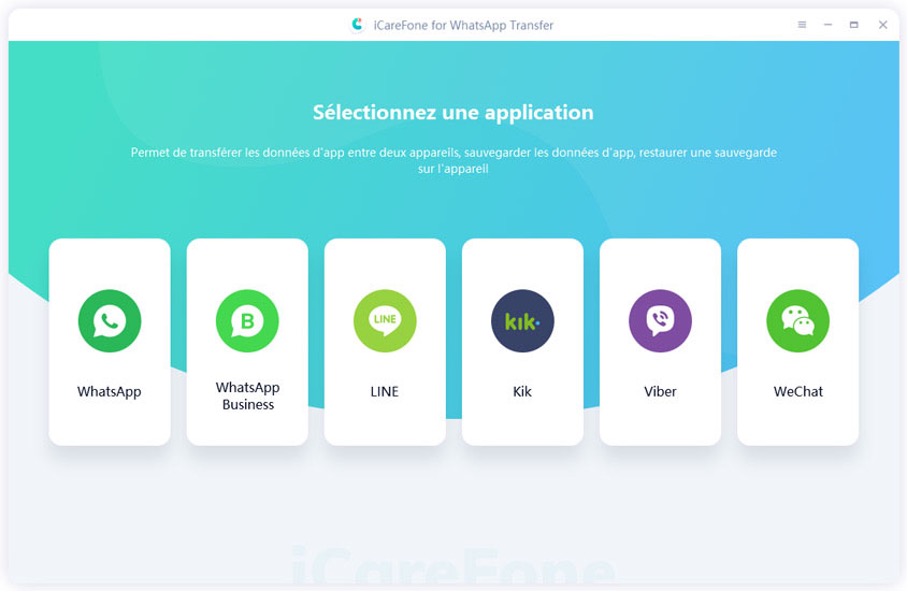
- Branchez premièrement votre téléphone Android puis ensuite votre nouvel iPhone 13.
- Cliquez ensuite sur « Transférer ».
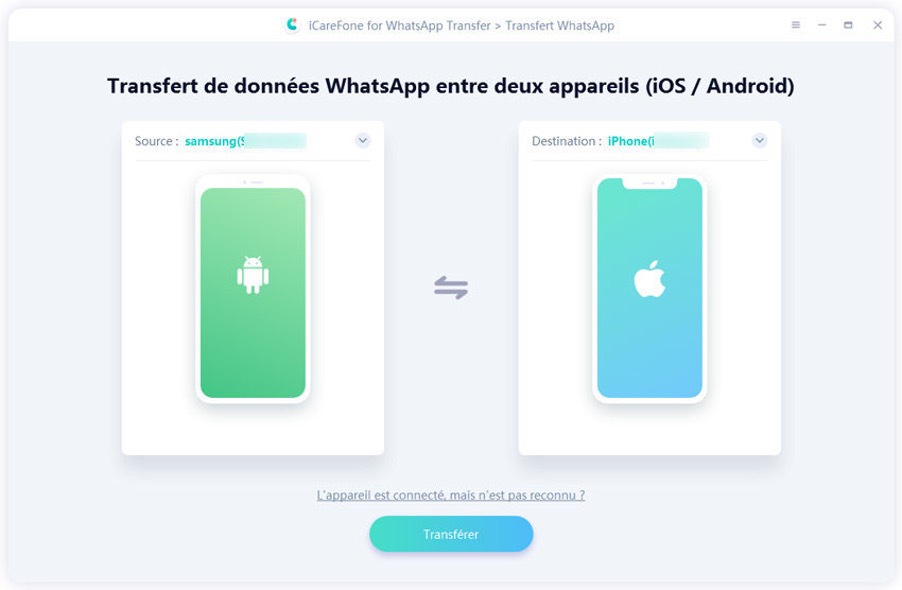
- Sauvegarder les données WhatsApp du téléphone Android, puis cliquez sur « Continuer ».
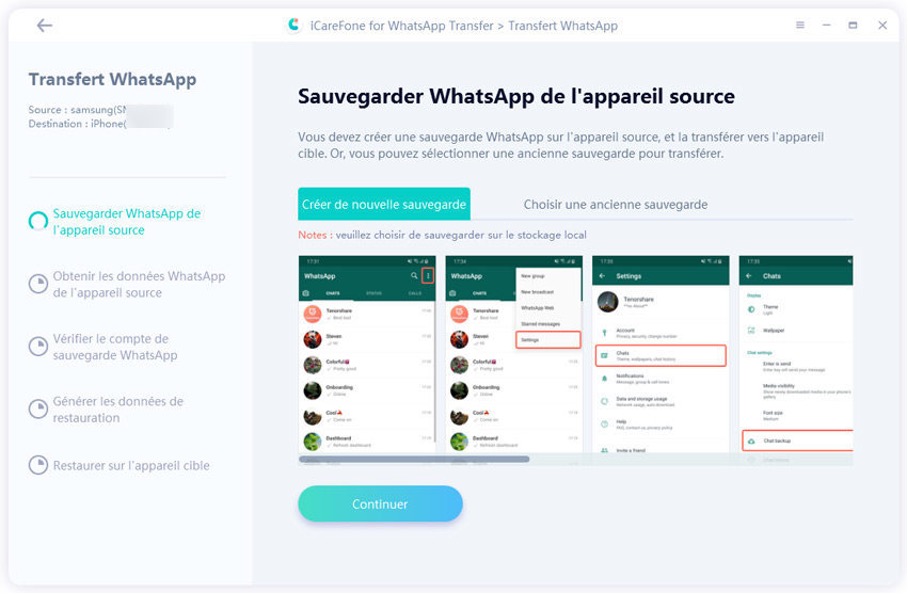
- Cette étape est importante pour la sécurité de vos données WhatsApp et ICareFone à penser à tout, personne ne pourra transférer vos données sans votre accord.
- Vérifiez ici votre compte WhatsApp avec votre numéro de téléphone.
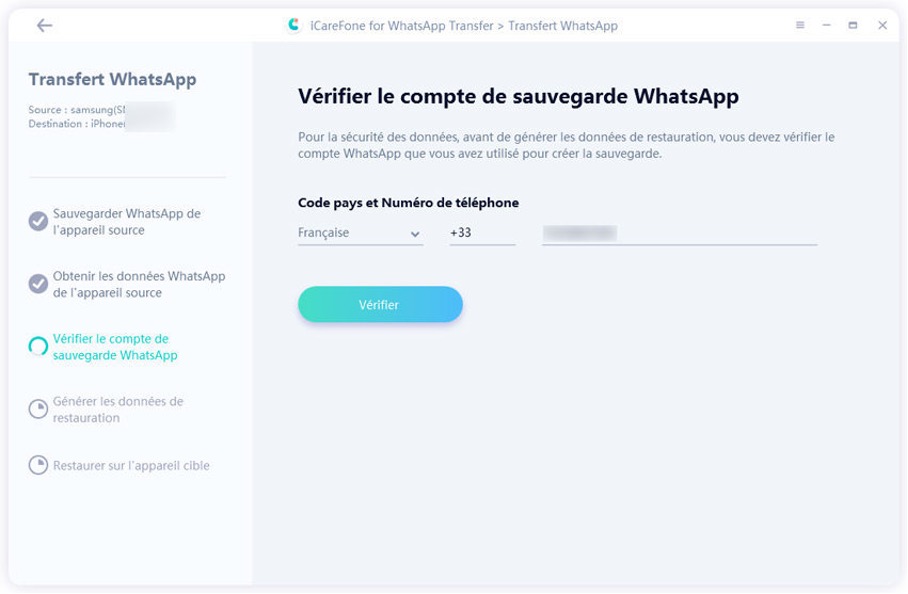
Connectez-vous à WhatsApp sur votre iPhone 13, puis attendez la fin de processus de restauration des données WhatsApp.
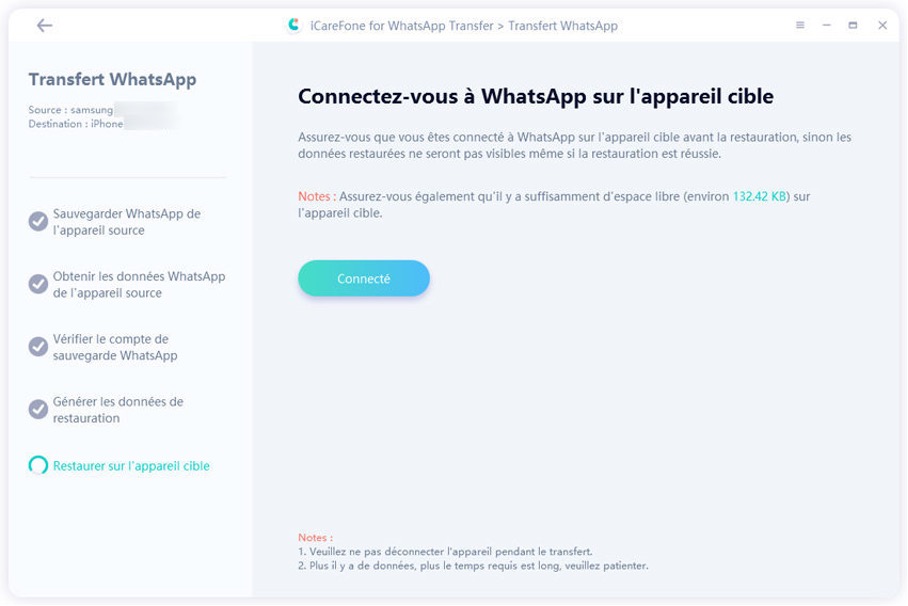
Voilà, vos données WhatsApp dans votre ancien téléphone Android ont été restaurées avec succès vers votre nouvel iPhone 13.
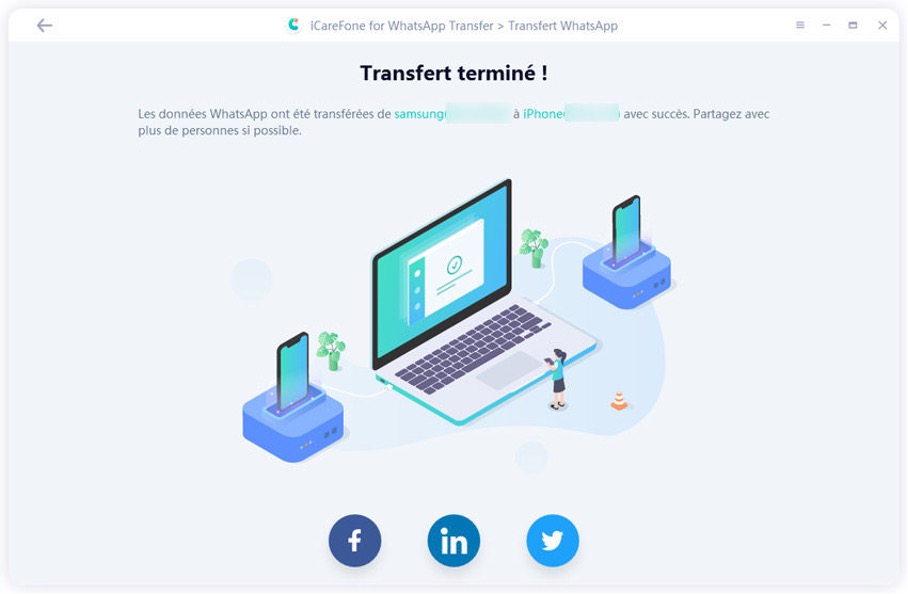
Les avantages de récupérer ses données WhatsApp sur nouveau téléphone avec Tenorshare iCareFone :
- Permettre de transférer données WhatsApp Android vers iPhone, iPhone vers Android, Android vers Android et iPhone vers iPhone.
- Compatible avec toutes les marques iOS et Android.
- Transférer WhatsApp sans OTG.
- Processus de transfert sympa et facile.
1.2 Transférer message WhatsApp sur nouveau téléphone [ancien iPhone vers iPhone 13]
Si vous possédiez déjà un iPhone, et que vous avez votre sauvegarde WhatsApp dans iCloud, vous pourrez récupérer les données WhatsApp vers votre nouvel iPhone 13 en restaurant la sauvegarde WhatsApp. Avant de commencer, assurez-vous d’avoir une bonne connexion internet.
- Connectez votre compte iCloud au nouvel iPhone 13 puis télécharger y WhatsApp.
- Sur l’ancien iPhone, lancez WhatsApp, allez dans « Paramètre » > « Discussion » > « Sauvegarde ». Cliquez sur « sauvegarder maintenant » puis patientez le temps de la sauvegarde.
- Par défaut vos images seront sauvegardées mais pas vos vidéos. Vous pourrez décider de les inclure dans la sauvegarde.
- Déconnectez WhatsApp de votre ancien iPhone. Sur le nouvel iPhone 13, lancez WhatsApp et connectez-vous à WhatsApp avec le même compte.
- WhatsApp vous demandera si vous souhaitez restaurer vos discussions à partir d’iCloud, confirmez et le tour sera joué si l’iPhone 13 reste bien connecté le temps de la restauration.
2. Comment récupérer son historique WhatsApp sur son nouveau téléphone Android
Dans la seconde partie nous verrons comment récupérer les données WhatsApp d’un iPhone sur un téléphone sous Android.
2.1 Récupérer ses messages WhatsApp sur nouveau téléphone [iPhone vers Android]
Le passage d’un iPhone à un téléphone Android quelle que soit la marque, peut-être une opération assez complexe et même souvent réservée aux publics avertis. Avec iCareFone pour Transfert WhatsApp, logiciel de transfert WhatsApp, vous pourrez là aussi transférer simplement vos données WhatsApp d’un iPhone vers un téléphone Android.
- Lancez ce programme, puis sélectionnez « WhatsApp ». Branchez votre téléphone iPhone en premier puis l’Android et cliquez sur « Transférer ».
- Le logiciel lancera automatiquement la sauvegarde des données WhatsApp de l’iPhone.
- Vérifiez le compte WhatsApp avec le numéro de téléphone pour la sécurité des données WhatsApp.
- Le logiciel lancera automatiquement la restauration de vos données sur votre téléphone Android.
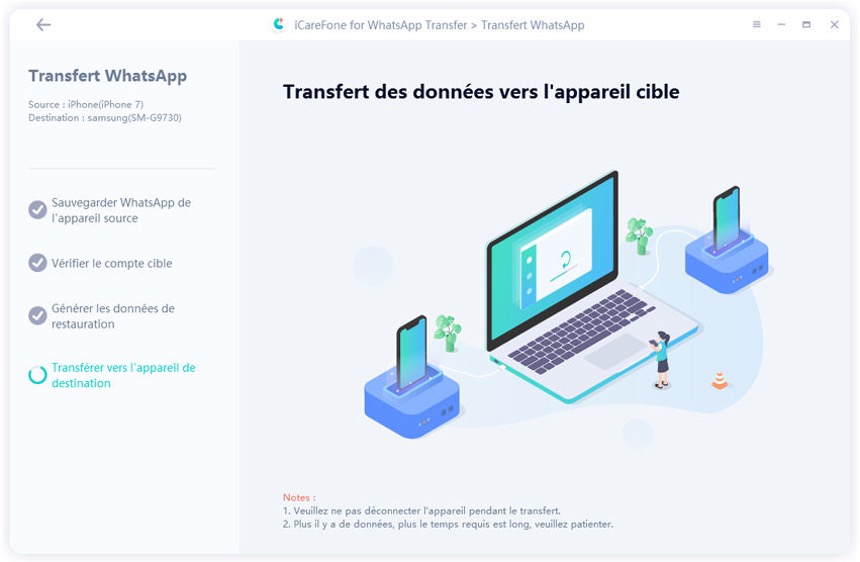
2.2 Transférer ses données WhatsApp vers un nouveau téléphone [Android vers Android]
Pour pouvoir transférer ses données WhatsApp sur un nouvel appareil, il faudra d’abord penser à faire une sauvegarde de l’ancien téléphone, et par la suite enclencher une restauration sur le nouveau téléphone. Voici les étapes à suivre :
- Sur votre ancien téléphone, ouvrez WhatsApp, aller dans le menu au niveau des icônes aux trois petits points dans la partie de vos discussions (Disc.)
- Sélectionnez “Paramètres” > “Discussions” > “Sauvegarde discussions”.
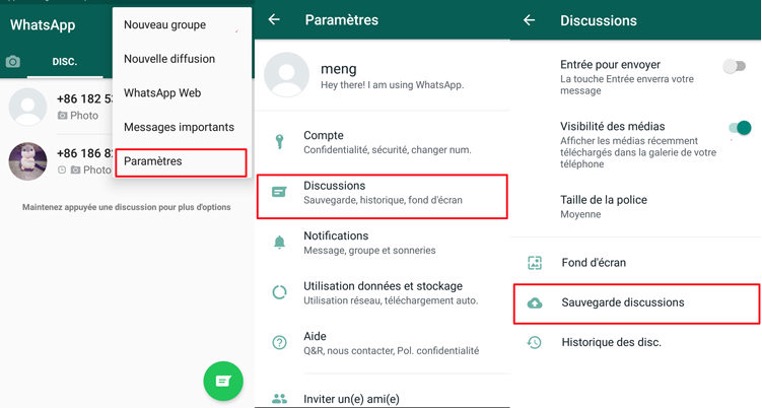
Assurez-vous que l’adresse email du bon compte Google est inscrit, puis cliquez sur le bouton vert “SAUVEGARDER”.
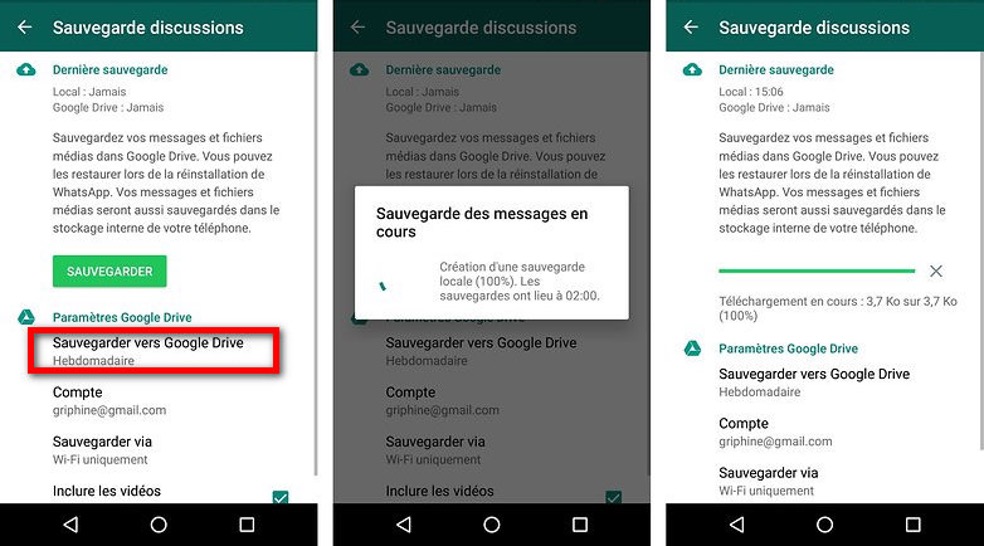
Après cela, installez WhatsApp sur le nouvel appareil puis lancez-le, et connectez-vous à WhatsApp.
Le programme va rechercher la sauvegarde la plus récente. En appuyant sur « restaurer », WhatsApp va ainsi récupérer vos données de sauvegarde de Google Drive.
Autre astuce : Comment récupérer ses conversations WhatsApp supprimées d’un téléphone Android ?
Tenorshare UltData pour Android est un logiciel professionnel qui permet de récupérer des données qui ont été supprimées sur un téléphone Android. Assez simple et intuitif à utiliser, c’est un logiciel très puissant qui va aussi vous permettre de récupérer vos conversations et vos médias WhatsApp. UltData pourra opérer de façon sélective.
Les avantages de la récupération des données WhatsApp avec UltData pour Android :
- Récupérer les données WhatsApp supprimées sur un téléphone Android sans Root.
- Permettre de prévisualiser les données WhatsApp perdues avant leur récupération.
- Aucune des données en cours ne seront perdues pour votre Android et WhatsApp.
- Récupérer tout ce que vous voulez en quelques clics.
Conclusion
Voilà quelques solutions pour savoir comment transférer vos conversations WhatsApp vers un nouveau téléphone. Avec ces méthodes mentionnées, vous pourrez transférer et récupérer vos données de manière sécurisée.
Choisissez la technique correspondant à votre ancien et nouveau téléphone et suivez les étapes indiquées dans ce tuto.


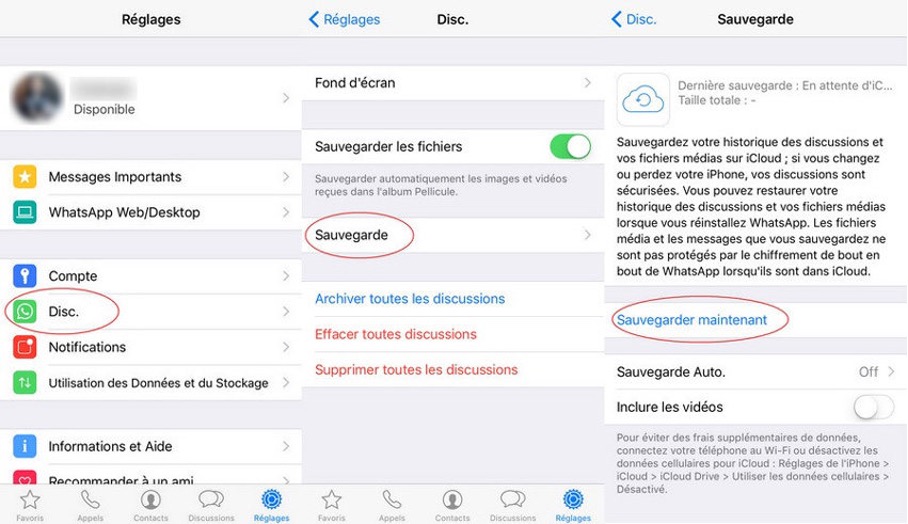
![Récupérer ses messages WhatsApp sur nouveau téléphone [iPhone vers Android] Récupérer ses messages WhatsApp sur nouveau téléphone [iPhone vers Android]](https://www.journalducm.com/media/Transfert-de-donnees-WhatsApp-entre-iOS-et-Android.jpg)
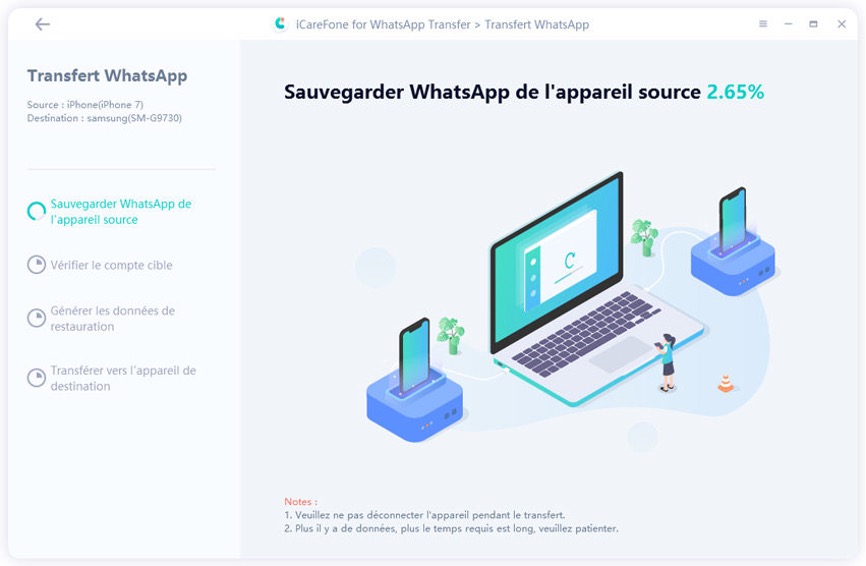
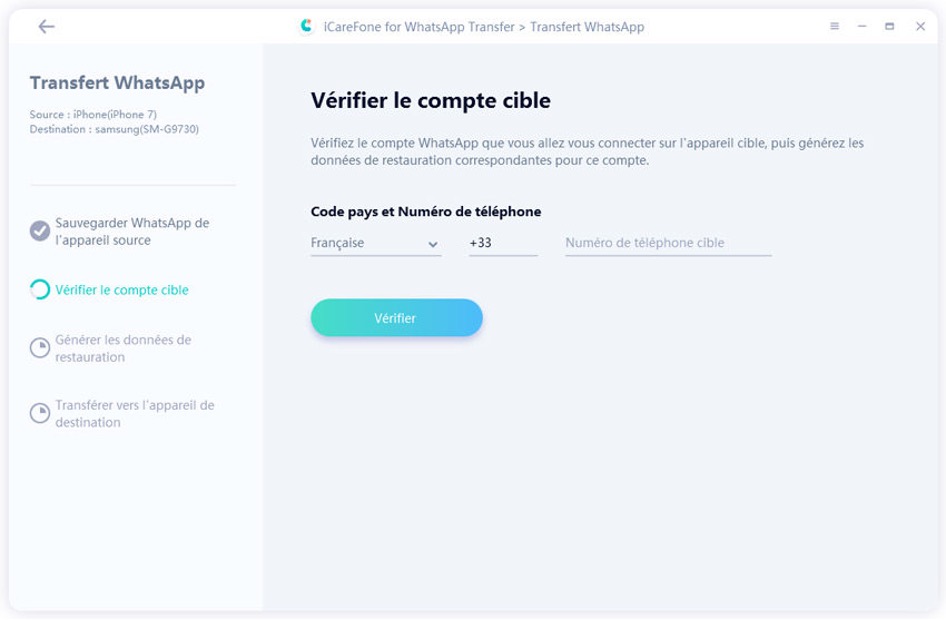
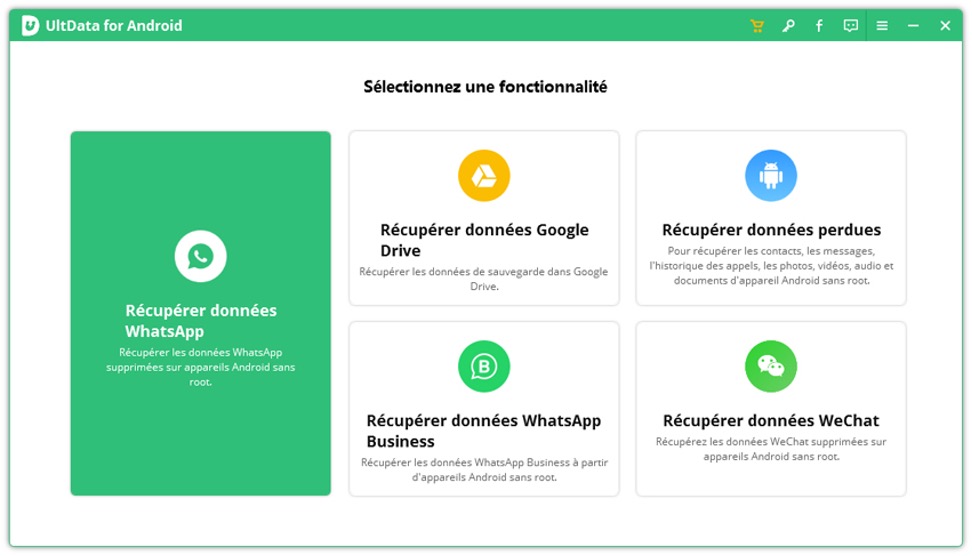




Le Journal du CM c’est tout simplement utile et instructif. Bravo